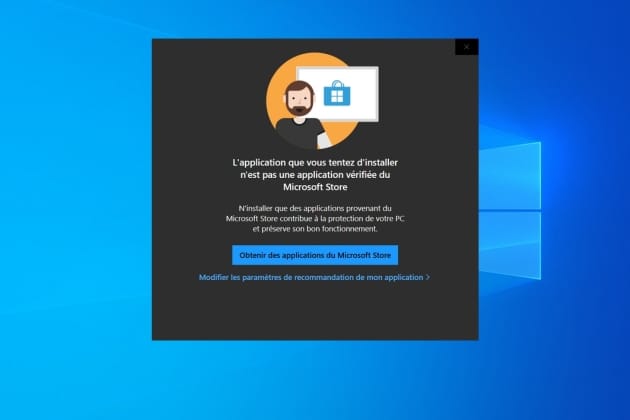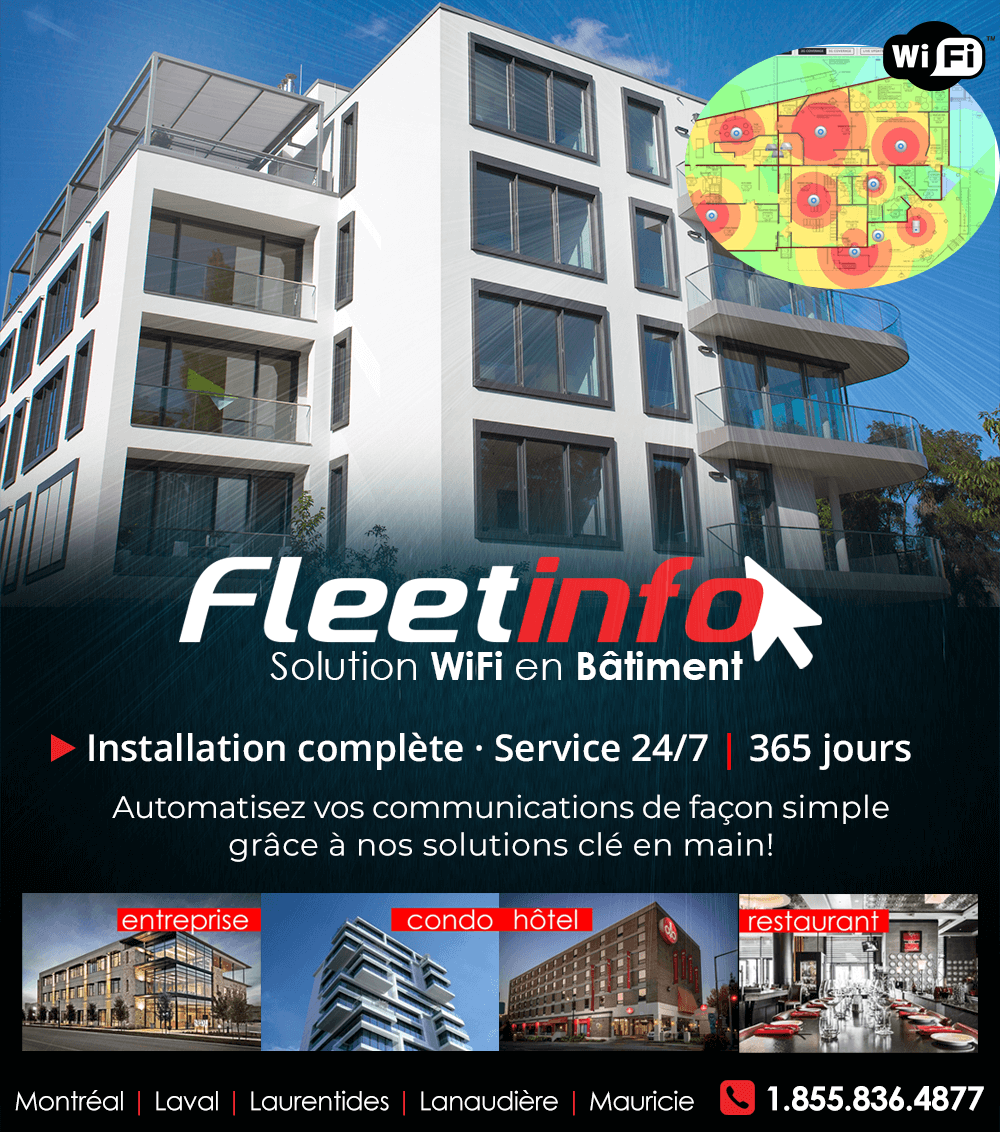Modifiez les paramètres de Windows 10 pour interdire l’installation d’applications et de logiciels téléchargés en dehors du Microsoft Store.
Vous avez désormais l’habitude, chaque week-end où vous rendez visite à vos parents (ou grands-parents), vous avez droit à votre petit quart d’heure de maintenance informatique. Et à chaque fois cette question : comment ces logiciels et applications un peu suspects ont-ils bien pu se retrouver sur leur machine. Vous avez beau leur poser la question, ils sont formels : ils n’y sont pour rien.
Pour limiter ce genre de mésaventure, il existe sur Windows 10 une option extrêmement pratique que les utilisateurs avertis se refusent à activer, mais qui devrait ravir tous les techniciens informatique du dimanche : bloquer l’installation des applications ne provenant pas du Microsoft Store.
En verrouillant l’installation d’applications aux seuls logiciel proposés dans la boutique en ligne de Microsoft, vos proches ne pourront pas installer, même accidentellement, de logiciels téléchargés sur leur PC depuis leur navigateur. Seul inconvénient, lorsqu’ils auront besoin d’installer une application absente du Microsoft Store, ils feront sans doute encore appel à vos services pour que vous leur installiez cette application « interdite ».
À découvrir aussi en vidéo :
1. Ouvrez les paramètres
Cliquez sur le menu Démarrer de Windows, puis rendez-vous dans les Paramètres du système d’exploitation en cliquant sur l’icône figurant une roue crantée.

Une fois le panneau des Paramètres ouvert, rendez-vous dans le menu dédié aux Applications.

2. Choisissez l’origine des applications
Dans la section Applications et fonctionnalités du menu Applications, vous trouverez en haut de la fenêtre une option permettant de Choisir l’origine des applications.

Cliquez alors sur le menu déroulant, et modifiez la valeur (par défaut, N’importe où), pour la passer sur Le Microsoft Store uniquement. En activant cette option, l’installation des logiciels et applications téléchargés sur la toile, depuis un navigateur Web, sera automatiquement bloquée.

Windows affichera une fenêtre indiquant à l’utilisateur que l’application qu’il tente d’installer n’est pas vérifiée. Il sera alors invité à Obtenir des applications du Microsoft Store pour y rechercher l’application souhaitée (ou un équivalent) afin de l’installer en toute sécurité.
Dans le cas où aucune option ne serait disponible, il pour cliquer sur Modifier les paramètres de recommandation de mon application pour autoriser momentanément l’installation d’un programme téléchargé en dehors du Microsoft Store.